La sincronizzazione dei blocchi appunti di OneNote a volte potrebbe non riuscire. Uno dei problemi più comuni è quando il server è occupato. Ma OneNote potrebbe continuare a mostrare l'errore "Server occupato" anche se il processo di sincronizzazione ha avuto esito positivo.
Questo perché questo errore in genere viene visualizzato quando i blocchi appunti sono archiviati in SharePoint, SharePoint Online o OneDrive for Business. Quindi, l'errore potrebbe apparire anche se la sincronizzazione è stata completata con successo. In questo caso, indica effettivamente un problema di autenticazione piuttosto che un problema di sincronizzazione.
Risolto il problema con la sincronizzazione di OneNote non riuscita perché il server è occupato
Esci e accedi di nuovo
Semplicemente disconnettendoti dal tuo account, aggiorni la connessione del tuo computer ai server di OneNote. Attendi uno o due minuti e poi accedi di nuovo. Apri il tuo notebook e controlla se l'errore del server è sparito.
Usa la versione Web di OneNote
In alternativa, controlla se l'errore persiste nella versione web di OneNote . Se riesci a sincronizzare il tuo notebook utilizzando la versione web, il problema è risolto a metà.
Apri un nuovo taccuino
Copia il contenuto del taccuino che non è riuscito a sincronizzare e incollalo in un nuovo taccuino. Controlla se ricevi ancora l'errore "Server occupato". Si spera che il processo di sincronizzazione abbia esito positivo ora.
Chiudi Altri programmi e Ufficio riparazioni
Se altri programmi e processi sono in esecuzione in background, chiudili e controlla se il problema persiste. Alcuni dei tuoi programmi in background potrebbero interferire con OneNote.
Quindi ripara il pacchetto Office per assicurarti che i file di installazione non siano danneggiati. Avvia il Pannello di controllo , vai su Programmi e funzionalità , seleziona Office 365, quindi premi il pulsante Modifica . Nella nuova finestra, seleziona l' opzione Riparazione rapida .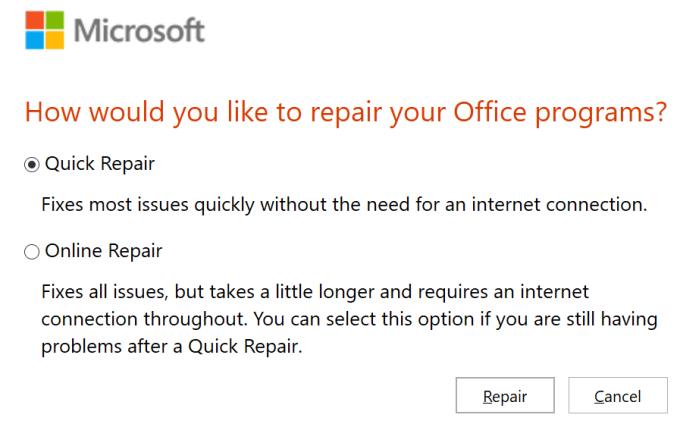
Riavvia il computer e controlla se il server è ancora occupato.
Elimina la cache
I problemi di autenticazione mascherati come errori di sincronizzazione dovuti a server occupati possono essere attivati anche dalla cache di OneNote locale.
Esegui il backup dei file e poi svuota la cache.
Digita %appdata% nella barra di ricerca di Windows e premi Invio.
Quindi vai su C:\Users\UserName\AppData\Local\Microsoft\OneNote\16.0.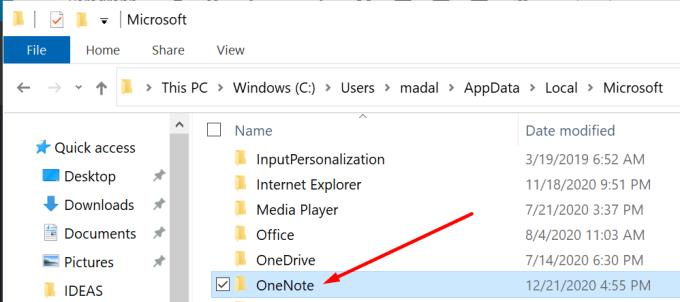
Apri la cartella ed elimina tutti i file dalla cartella della cache.
Riavvia OneNote.
Reinstalla OneNote
Se c'è qualcosa che non va con i file di installazione di OneNote, il download di una nuova copia dovrebbe risolvere il problema.
Vai su Impostazioni → App → App e funzionalità .
Scorri verso il basso fino a OneNote e premi il pulsante Disinstalla .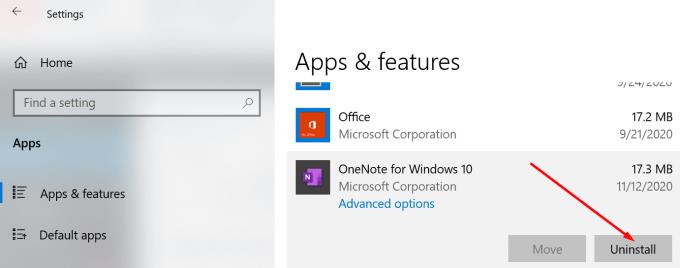
Riavvia il computer e scarica l'app da Microsoft Store.
Facci sapere quale metodo ti ha aiutato a correggere il fastidioso errore di OneNote "Server occupato".

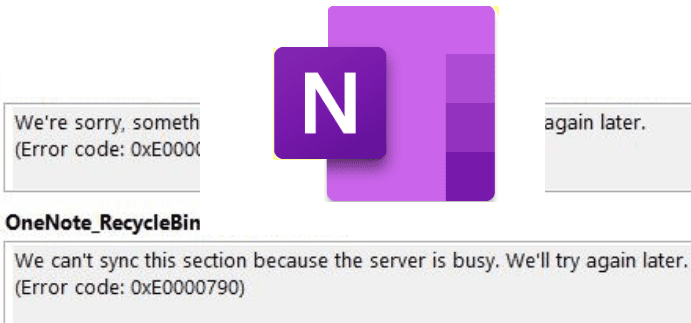
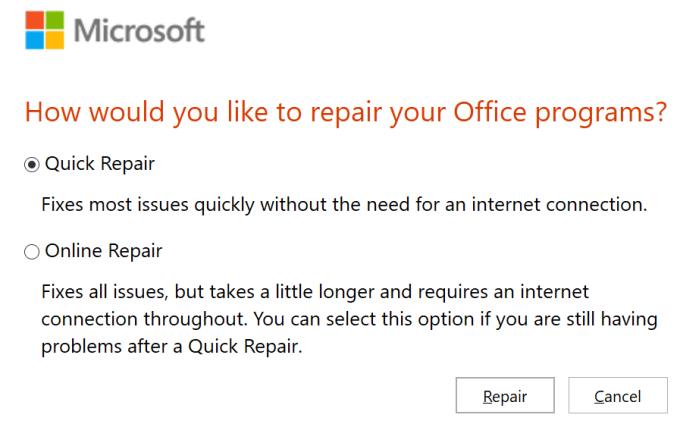
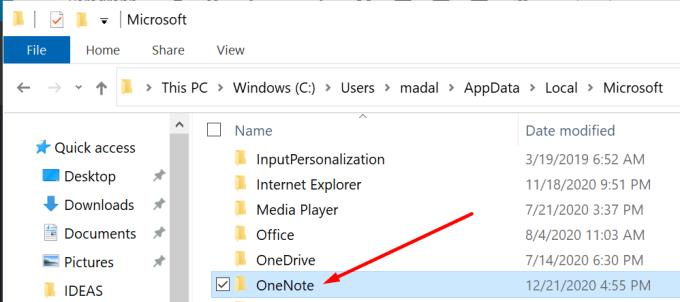
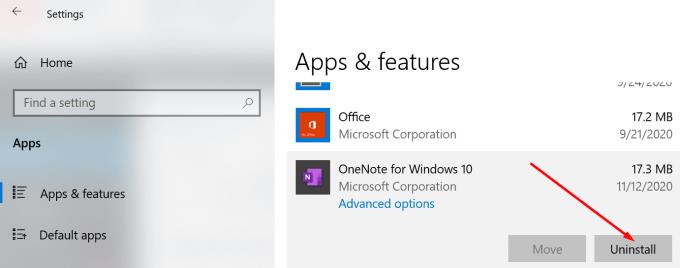





![Come abilitare/disabilitare il Boot Manager di Windows [Windows 10] Come abilitare/disabilitare il Boot Manager di Windows [Windows 10]](https://cloudo3.com/resources4/images1/image-1580-1109095003248.jpg)




















